Tips for å ta skjermbilder på Windows Phone 8.1
Prosessen med å ta skjermbilder i Windows Phone 8.1 er annerledes enn den var i versjon 8.0. Slik gjør du det og bruker andre apper for å få mest mulig ut av bildene dine.
Å ta skjermbilder på Windows Phone 8 ble gjort avholder du på strømknappen og banker deretter på Windows-ikonet nederst. Men selskapet har endret kombinasjonen i Windows Phone 8.1. Her er en titt.
Windows Phone 8.1-skjermbilder
Som vist på bildet nedenfor, starter med Windows Phone 8.1, tar du et skjermbilde ved å trykke på strømknapp + volum opp samtidig. Det kan ta deg noen ganger å bli vant til det - noen ganger slår du av skjermen. Jeg har også lagt merke til at det kan ta lengre tid å bli vant til, avhengig av type sak du bruker. Når du er blitt vant til det, er det faktisk enkelt og mye raskere nå på en ny Windows-telefon.

Microsoft ser ikke ut til å tro at du trenger detrask tilgang til skjermdumpen din, så du må gå til Bilder i hovedmenyen og deretter finne Screenshots-albumet. Dette er irriterende for meg siden det er lettere å få tilgang til et skjermbilde på Android.
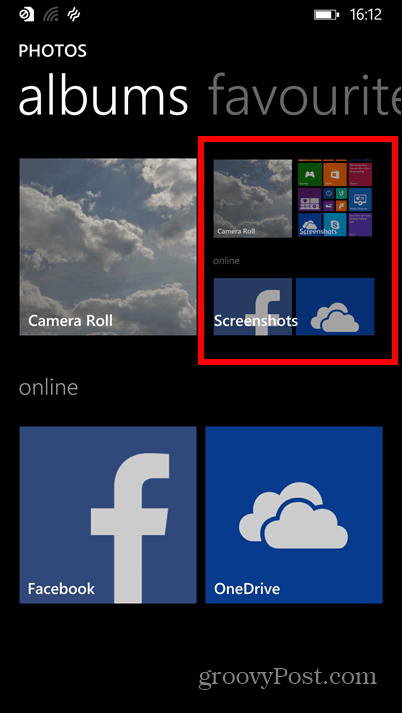
Du kan også koble telefonen til datamaskinenvia USB-kabelen og bruk File Explorer på Windows og finn dem i mappen Bilder enten på telefonen eller SD-kortet ditt, avhengig av hvor du angir at den skal lagres. For mer om det, sjekk artikkelen vår om å flytte elementer mellom telefonen og SD-kortet med Storage Sense.
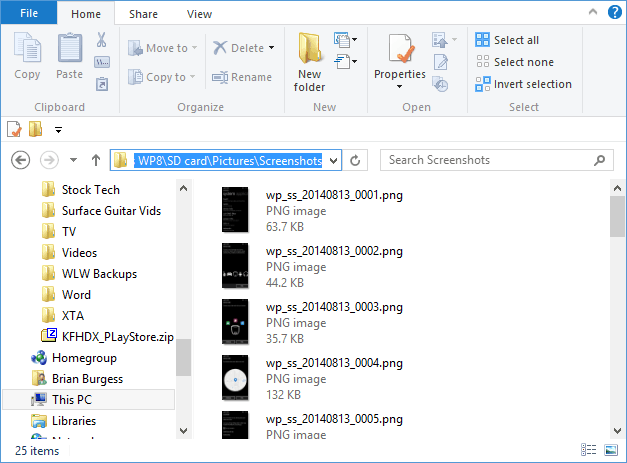
Legg til en merknad til skjermbildet
Hvis du lagrer skjermbildene for et prosjekt, er OneNote en gratis måte å holde dem organisert og gir deg tilgang til bilder på enhetene dine - inkludert Android, Mac og iOS.
For å gjøre det, åpne skjermbildet, trykk deretter på det og trykk deretter på delingsknappen nederst.
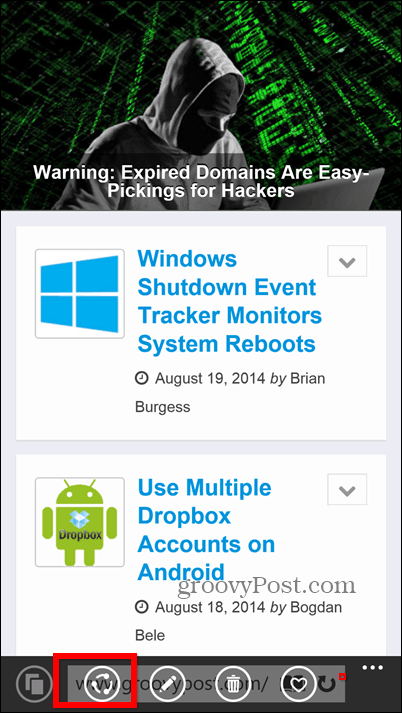
Det vil gi deg en liste over delingsalternativer der du vil velge OneNote. Merk at det er mange andre tjenester som du også kan dele skjermdumpene til.
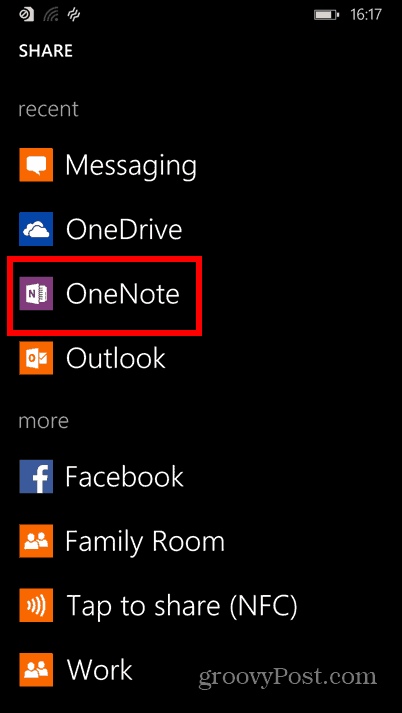
Nå kan du enkelt skrive ned hva du tenkte da du tok skjermdumpen.
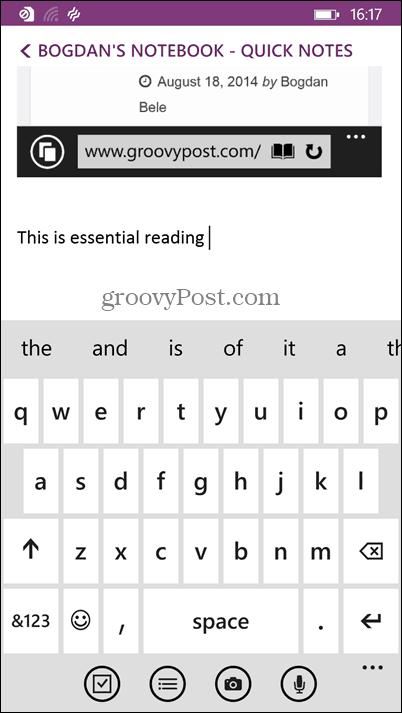
Sett skjermbilde som låseskjerm
OK, så denne er mer morsom bruk ennnoe annet. Men du kan fortsatt spille en fin prank på noen hvis du låner telefonen deres. Start med å ta et skjermbilde av Start-skjermen (sørg for å flytte fliser overalt for å forvirre dem enda mer), og åpne det deretter i skjermbildet-mappen. Trykk på Mer knapp (tre prikker) nederst til høyre.
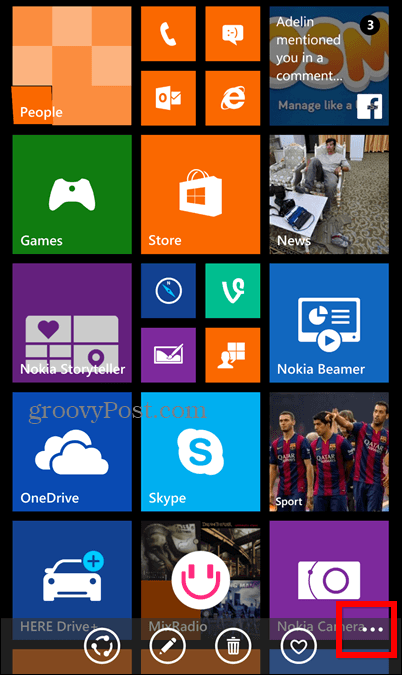
Nå trykker du på Sett som låseskjerm.
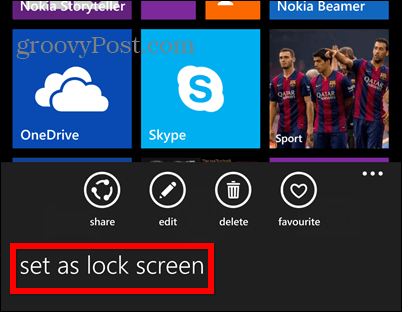
Bildet er satt som låseskjerm påtelefonen. Det kan ha klokken på seg, men jeg er sikker på at det vil ta folk flest litt å innse det. Inntil de gjør det, vil de trykke på skjermen som gal, og du kan le.
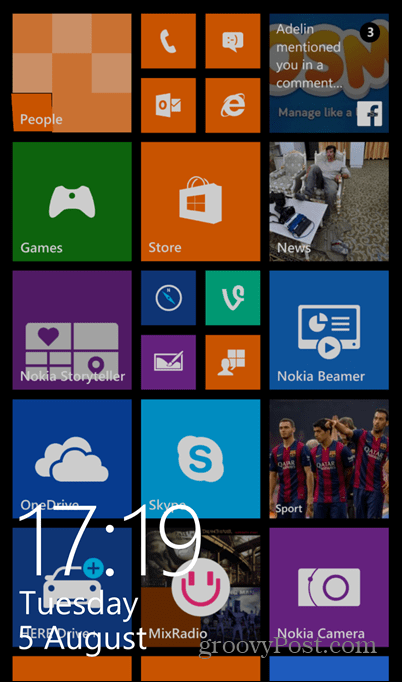
Her tar vi tydeligvis massevis av skjermbilderalle artiklene våre, men jeg vil vite hva du bruker skjermbilder på din Windows Phone eller en hvilken som helst mobil enhet. Legg igjen en kommentar nedenfor og fortell oss om den.










Legg igjen en kommentar